Un vídeo es básicamente una serie de cuadros que se repiten en rápida sucesión, acompañados de sonido. Si grabas vídeos en tu iPhone, y mucha gente lo hace. Es posible que desees saber cómo puedes tomar fotos al grabar vídeos en iOS.
Fotos al grabar un vídeo
La cámara iOS tiene una función que te permite capturar fotos cuando estás grabando vídeos. Siempre puedes grabar un vídeo, reproducirlo más tarde, ponerlo en pausa en el momento adecuado y, a continuación. Tomar una captura de pantalla de tu pantalla para obtener los mismos resultados.
Para tomar fotos mientras grabas un vídeo, necesitas usar la aplicación de cámara de stock en iOS. Inicia la grabación y junto al botón de grabación/detener verás el botón de captura habitual. Púlsalo en cualquier momento para tomar una foto. El vídeo continuará grabando, pero tendrás una foto de esa instancia guardada en el rollo de la cámara. Eres libre de tomar todas las fotos que quieras.
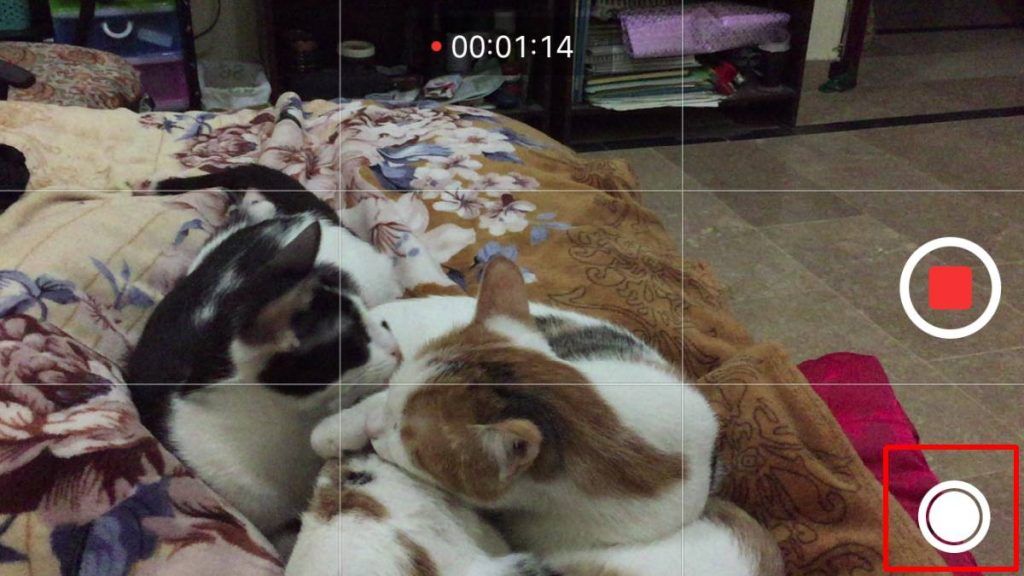
Las fotos se guardarán en el rollo de la cámara como en cualquier otra carpeta. Si estás grabando con la cámara frontal, es decir, la cámara FaceTime. Las fotos que tomes también se pueden encontrar en el álbum Selfies.
La resolución de la imagen
La calidad de la foto será tan buena como lo permita tu móvil. Sin embargo, si estás grabando un objeto en movimiento y le sacas una foto. Es posible que se vea algo borrosa debido a que el objeto se mueve en el momento exacto en que se tomó la foto. Los teléfonos iPhone más nuevos podrán capturar mejores fotos incluso si el objeto en cuestión se está moviendo. Pero los más antiguos pueden no funcionar tan bien.
Si te preocupa que tu iPhone esté configurado para grabar a una resolución más baja pero que pueda capturar fotos con una resolución mucho más alta. Puedes estar seguro de que la foto se capturará según la configuración de la foto y las capacidades de tu móvil. La calidad de la foto no será degradada a la del vídeo.
Mencionamos anteriormente que se puede pausar un vídeo y tomar una captura de pantalla del mismo. Eso también funciona siempre y cuando el vídeo se grabe en modo paisaje y no haya barras negras en la parte superior o inferior del mismo. Asegúrate de desactivar el bloqueo de rotación y de girar la pantalla antes de grabar un vídeo en pausa para obtener la mejor foto posible.


¿Tienes alguna pregunta o problema relacionado con el tema del artículo? Queremos ayudarte.
Deja un comentario con tu problema o pregunta. Leemos y respondemos todos los comentarios, aunque a veces podamos tardar un poco debido al volumen que recibimos. Además, si tu consulta inspira la escritura de un artículo, te notificaremos por email cuando lo publiquemos.
*Moderamos los comentarios para evitar spam.
¡Gracias por enriquecer nuestra comunidad con tu participación!